华为笔记本(linux版) 安装win10 系统教程
1、把空白U盘插在笔记本上,右键,格式化,选择FAT32格式,点击开始,直到完成。


2、打开以上系统,保存到个人网盘,在个人网盘下载

3、下载完毕,打开文件夹,全选(7个文件夹+3个文件),复制,粘贴到U盘根目录,直到全部复制完毕


1、U盘插入笔记本接口
(matebook 13/X Pro 2019型号把U盘插入Type-c 接口,14型号把 U盘插入黑色usb2.0 接口)

2、插上电源,指示灯亮起(避免中途没电关机)

3、刚开机时,在出现华为Logo 界面之前,连续短按F12
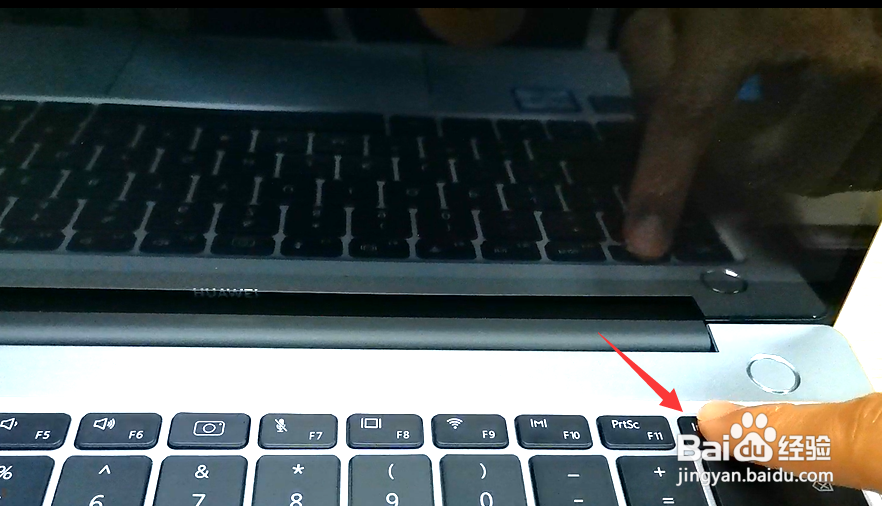
4、进入boot manager界面,按方向键↓ 一次,选择第二个USB Device,按回车键(enter)
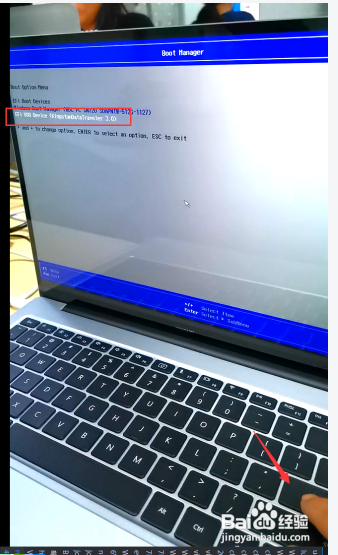
5、笔记本重启,在HUAWEI图标之后,进入系统桌面,开始自动安装

6、直到听到“您好,我是小娜”,可拔出U盘,初始化设置好,进入系统桌面,联网使用
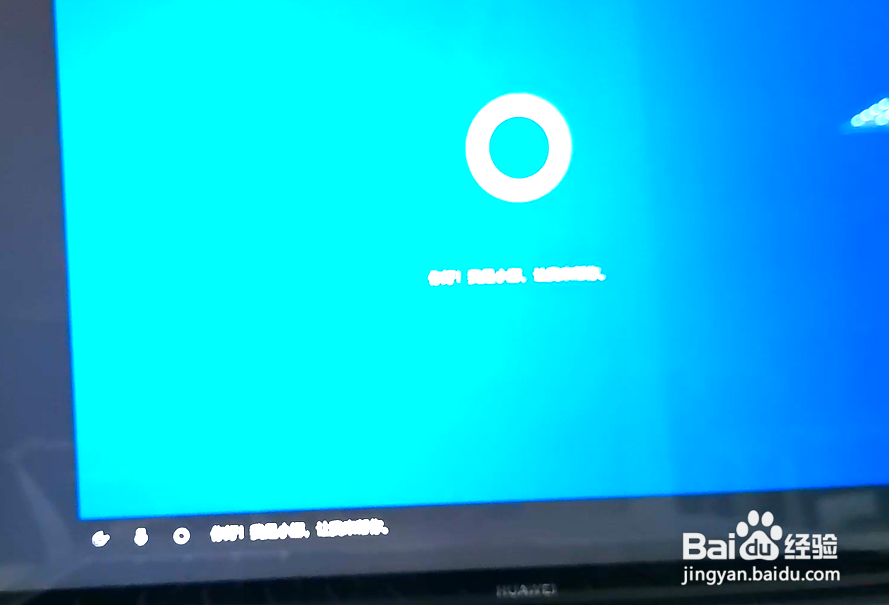
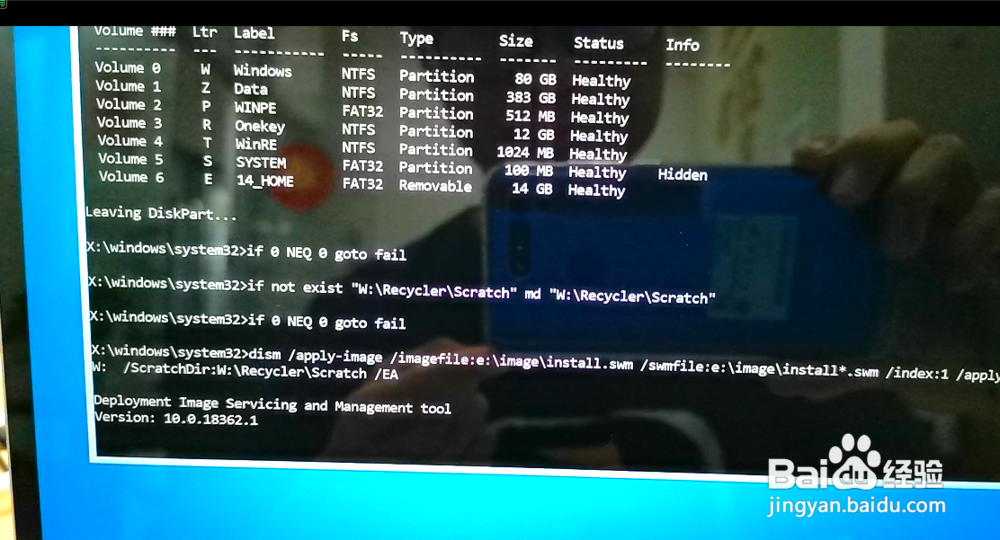
声明:本网站引用、摘录或转载内容仅供网站访问者交流或参考,不代表本站立场,如存在版权或非法内容,请联系站长删除,联系邮箱:site.kefu@qq.com。
阅读量:141
阅读量:172
阅读量:80
阅读量:108
阅读量:47